ROI de SEO – como medir os resultados de negócios a partir de mudanças de SEO
Publicados: 2023-12-04Como SEOs, comemoramos quando as classificações sobem e os cliques aumentam, e muitas vezes parecemos confusos por que os clientes e a administração não estão tão exultantes quanto nós.
“Qual é o Retorno do Investimento (ROI)” você pode estar se perguntando, e isso é algo que às vezes tem sido difícil de responder.
Calcular o ROI de SEO tem sido possível, mas apenas com a exportação de dados para planilhas e a organização de linhas e colunas para colocá-los no formato a ser apresentado.
Sem ser capaz de mostrar como a subida na classificação impactou o desempenho e a receita dos negócios, você não conseguirá que as pessoas ao redor da mesa da diretoria cumprimentem você.
Na SEOTesting, usamos a API do Google Search Console para ajudá-lo a executar testes de SEO há mais de 3 anos.
Não seria ótimo trazer também os dados de eventos do GA4 para testes baseados em tempo, para que você possa ver como as alterações em um site ou página não afetaram apenas os resultados de SEO, mas também impactaram os eventos e conversões do GA4?
Bem, temos ótimas notícias. SEOTesting agora se integra ao GA4 para complementar seus testes de SEO baseados em tempo com dados de eventos e conversões, ajudando você a mostrar o ROI que seu trabalho de SEO gerou.
Adicionando dados de eventos GA4 a testes de SEO
Há algumas etapas de integração que precisam ser executadas para configurar a propriedade do seu site SEOTesting com GA4, descritas abaixo.
Feito isso, sempre que for configurar um teste de SEO baseado em tempo, você verá uma nova caixa de seleção na primeira tela para “Rastrear eventos GA4”.
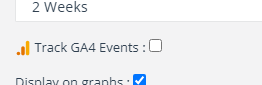
A próxima etapa na configuração do teste será selecionar os eventos GA4 que você deseja acompanhar em seu teste baseado em tempo. SEOTesting trará todos os eventos padrão e personalizados que você criou no GA4.
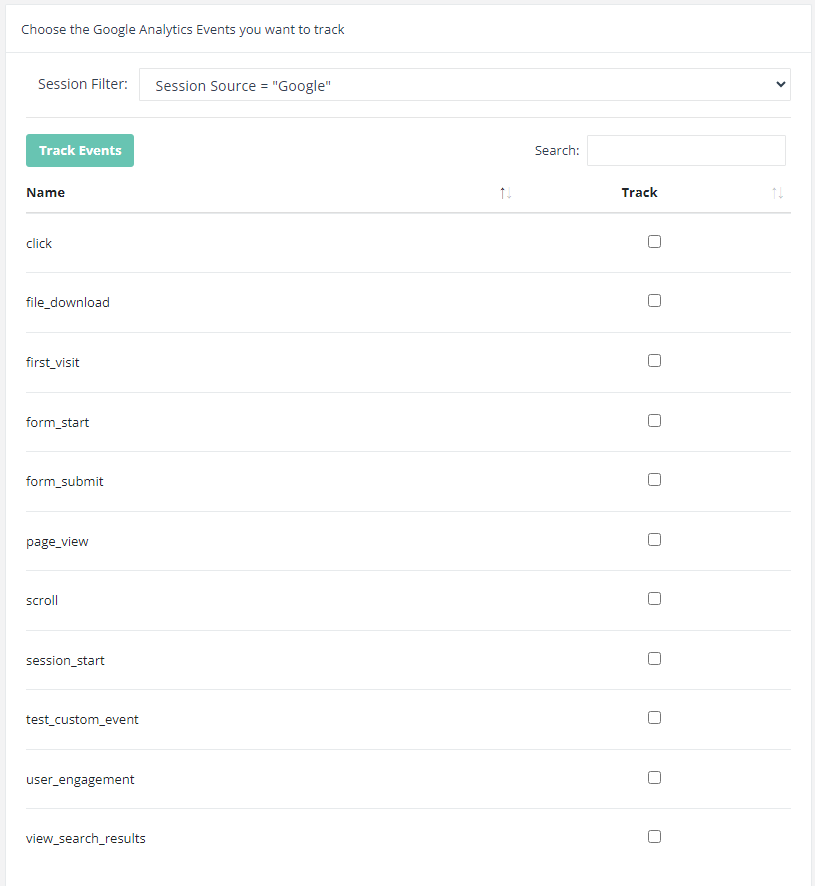
Você também pode selecionar a origem da sessão a ser filtrada apenas para Google ou Nenhum (Nenhum significa efetivamente todo o tráfego). Ter o filtro de origem de tráfego definido como Nenhum é uma boa maneira de registrar os resultados sobre como as métricas de eventos e conversões de todas as origens de tráfego são afetadas pelas alterações de SEO que você está testando.
Assim que suas datas forem confirmadas na terceira etapa da criação de um teste de SEO, o SEOTesting coletará os dados que já estão disponíveis no Search Console e no GA4 e, à medida que os dias avançam, atualizará todos os dias à medida que novos dados forem disponibilizados.
Revendo os resultados do teste GA4 SEO
Quando os dados estiverem disponíveis no Search Console para o período de teste, você poderá começar a analisar os resultados. Os eventos GA4 selecionados durante a configuração do teste serão exibidos na área principal do scorecard do teste.
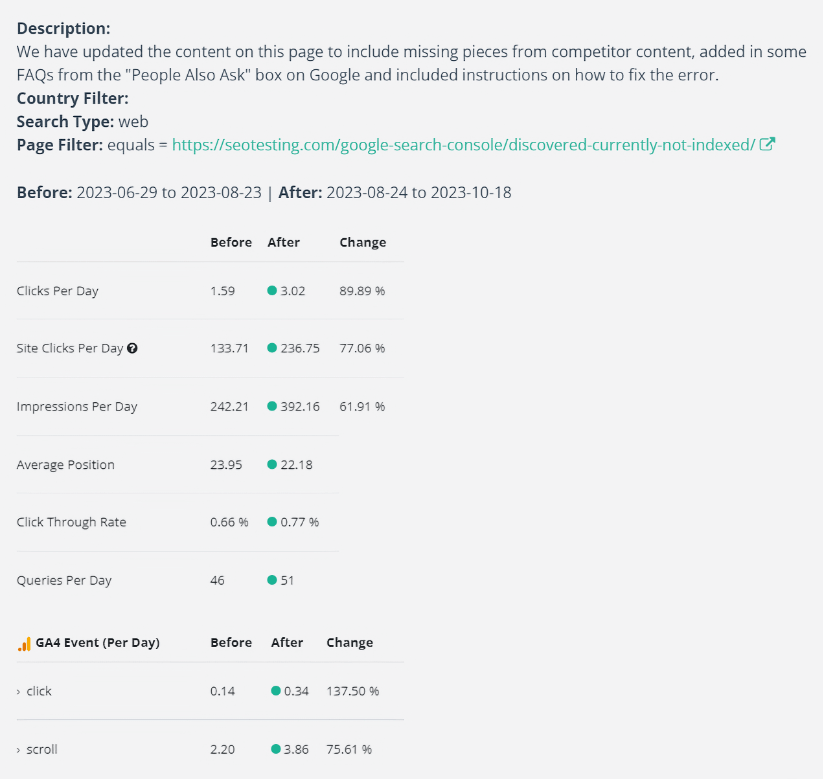
Você verá as métricas de SEO do Search Console na parte superior, divididas em duas colunas com base nos dados antes e depois das alterações.
Abaixo dessas métricas de SEO, você verá os dados resumidos do evento do GA4.
Os eventos são calculados diariamente, portanto você não precisa esperar até o final do período de teste para começar a ver se as alterações feitas tendem a um resultado positivo ou negativo.
Isso também ajuda no caso de uma mudança drasticamente negativa, pois você pode identificá-la antecipadamente e potencialmente reverter a mudança de página ou otimizar ainda mais.
Embora os eventos GA4 padrão, como cliques e rolagem, possam medir o envolvimento básico do usuário, eventos GA4 personalizados, como inscrições e conversões, podem ser adicionados ao GA4 e também rastreados por meio de SEOTesting. Isso pode ajudá-lo a mostrar o ROI do trabalho de SEO, já que esses eventos personalizados geralmente são configurados para equivaler a resultados reais de negócios.

Existem dois cenários principais que agora podem ser resolvidos ao fazer alterações de SEO e CRO nas páginas...
Ao fazer alterações para SEO, verifique as métricas CRO
Com a adição dos dados GA4 relatados nos resultados dos testes de SEO, agora podemos medir como as mudanças feitas para impactar positivamente o SEO e melhorar as classificações afetam as conversões.
Não faz sentido dobrar o tráfego para a página e dar tapinhas nas costas se isso afetou negativamente as conversões e levou a uma queda massiva nas vendas!
Ao fazer alterações no CRO, verifique como elas afetam o SEO
Ao fazer uma alteração na página para melhorar as métricas de CRO, como engajamento ou conversões, como essa mudança afeta as métricas de SEO? Fazer a seção de call to action duas vezes maior, o que empurra o conteúdo mais para baixo na página, significa que a classificação da sua consulta alvo cai do 3º para o 34º lugar.
Não faz sentido melhorar as conversões de 3% para 4% se o tráfego da sua página de destino cair de 1.000 visitantes por semana para 30-40.
Backtesting
Como antes, você pode executar backtests nos dados do Search Console e do GA4. O quão longe você pode voltar depende de há quanto tempo o GA4 está instalado e funcionando.
Mas isso significa que se você esquecer de configurar um teste para as alterações feitas há dois meses, poderá configurar a data de alteração de acordo ao criar o teste, e o SEOTesting irá coletar os dados históricos para você.
Integrando GA4 com SEOTesting
Você precisa configurar a integração entre SEOTesting e GA4 para cada site separadamente.
Para fazer isso, navegue até o Dashboard do site no SEOTesting e clique no botão Editar para entrar nas configurações do site.
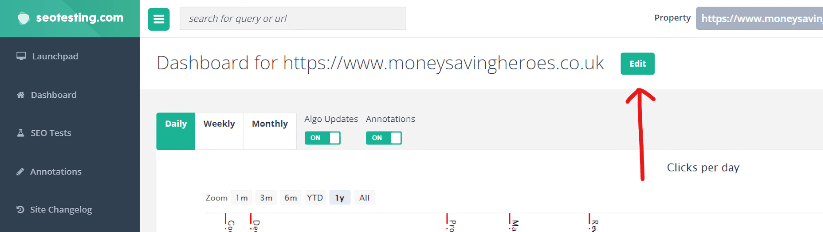
Na página de configurações, clique na guia Integrações. Na parte inferior desta seção, você verá a área GA4.
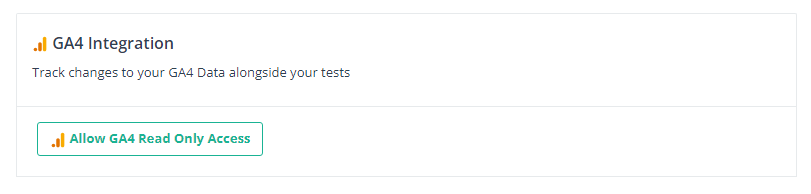
Clique no botão 'Permitir acesso somente leitura do GA4' e siga as etapas para autorizar o GA4.
Certifique-se de usar uma conta do Google que tenha acesso à propriedade do site do Google Search Console e à propriedade GA4 do site relevante no SEOTesting.
SEOTesting agora tem permissão para ler os dados do GA4 aos quais você tem acesso, mas você ainda precisa informar ao SEOTesting de qual propriedade do GA4 ele deve obter dados.
Acesse o GA4 e obtenha o ID da propriedade de uma das duas maneiras:
- Quando estiver na propriedade correta do GA4, clique no ícone de configurações para ir para a seção de administração do GA4
- Na tela inicial do administrador, use o menu de navegação esquerdo para encontrar Propriedade -> Detalhes da propriedade
- Na página de detalhes da propriedade você verá o ID da propriedade no canto superior direito da tela.
- Copie este ID.
OU
- Quando estiver na propriedade GA4 correta, observe o URL na barra de endereço do navegador
- Haverá um fragmento da URL que está no formato /p#######/ onde os hashes representam o ID da propriedade GA4.
- Copie este ID.
Pegue o ID da propriedade GA4 que você copiou do GA4 e agora adicione-o ao campo ID da propriedade que ficou disponível no SEOTesting desde que você autorizou o acesso ao GA4
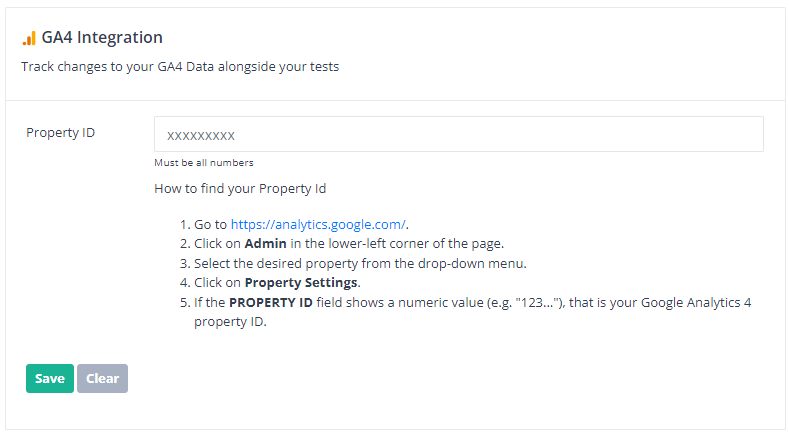
Ao inserir o ID da propriedade e clicar no botão Salvar, o SEOTesting verificará se possui as permissões necessárias para GA4 e, se for bem-sucedido, você verá uma mensagem Salvo aparecer no canto superior direito do aplicativo.
Agora você está pronto para começar a executar testes de SEO e coletar dados de eventos e conversões do GA4.
